Um deine Leser regelmäßig mit guten Artikel zu versorgen, eignet sich ein Blog dafür sehr gut. So kannst Du Dich und dein Unternehmen als Experte darstellen und die Inhalte mit deiner Zielgruppe teilen.
In diesem Artikel möchte ich dir erklären, wie du am besten einen WordPress Beitrag erstellen und diese nachträglich bearbeiten kannst.
Zusätzlich möchte ich dir ein paar wichtige Tipps an die Hand geben, damit deine Beiträge für Google & Co. noch besser werden.
Beiträge verwalten (Übersicht)
In deinem WordPress Backend findest du links oben Beiträge -> Alle Beiträge, um dir alle Artikel auflisten zu lassen. Bei uns sieht das so aus:
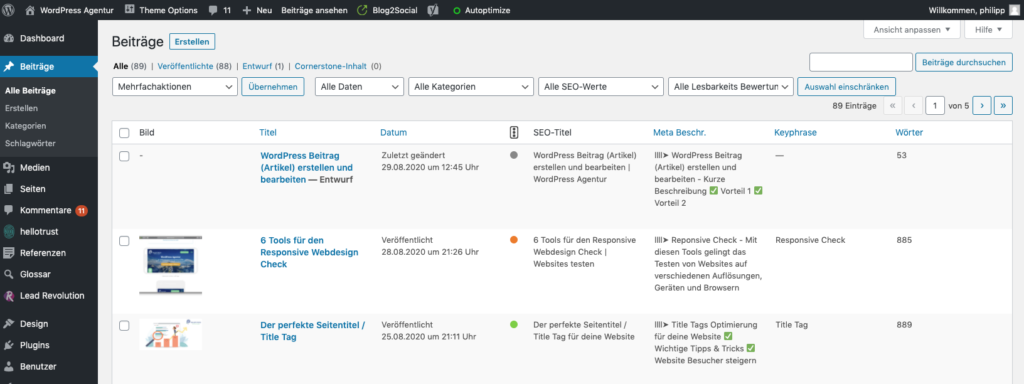
Die Beiträge kannst du nach Titel und Datum sortieren. Wir selbst haben uns noch die Spalten Bild und Wörter hinzu programmiert. So können wir auch nach der Anzahl der Wörter sortieren und die Beiträge, die noch wenige Wörter haben, immer mal wieder sinnvoll etwas ergänzen.
Oben gibt es noch den Button „Erstellen“, mit dem du auch von der Beitragsübersicht weitere Artikel erstellen kannst.
Rechts oben findest du den Punkt „Ansicht anpassen“ um weitere Spalten hinzufügen. Nutzt du beispielsweise das beliebte Yoast SEO Plugin, so wird dir noch das Ampelsystem, der SEO-Titel, die Meta Beschreibung und die Keyphrase angezeigt.
Quick Edit bei den Beiträgen
Es soll mal schnell nur der Titel oder Permalink geändert werden? Oder der Beitrag soll einer weiteren Kategorie zugeordnet werden? Dann eignet sich die Quick Edit Funktion sehr gut.
Diese findest du, wenn du mit der Maus über einen WordPress Beitrag gehst:

Zusätzlich kannst du einen Artikel auch in den Papierkorb legen, ihn dir anschauen oder wenn du noch das Zusatzplugin Duplicate Post nutzt, einen Artikel sogar duplizieren.
Lass uns nun auf Quick Edit klicken:
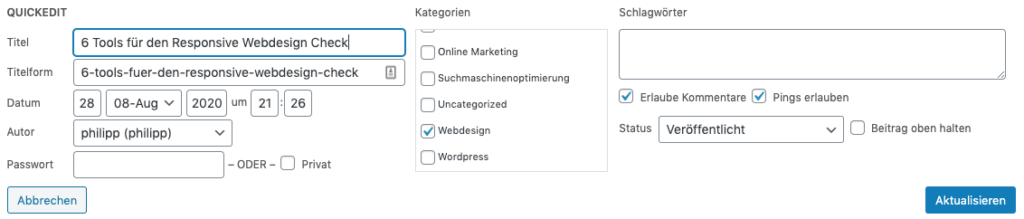
Folgende Punkte lassen sich dann per Quick Edit bearbeiten:
- Titel des Beitrags
- Titelform (Permalink)
- Datum
- Autor
- Kategorie
- Schlagwörter (Tags)
- Kommentare und Pings erlauben (ja/nein)
- Status ändern (Veröffentlicht, Entwurf, ausstehende Überprüfung)
Beitrag erstellen
Es gibt zwei Möglichkeiten bei WordPress einen Beitrag zu erstellen. Zum einen geht das wie oben schon beschrieben über die Übersicht, in dem man auf den Button „Erstellen“ klickt, aber auch auf der linken Seite gibt es dafür die Möglichkeit:
Beiträge -> Erstellen
Anschließend öffnet sich eine Eingabemaske, um mit dem Schreiben zu starten.
Titel des Beitrags
Achte bei dem Titel deines Blogbeitrags darauf, dass dieser nicht zu lang ist. Das sieht sonst gerade auf Übersichtsseiten oder auf dem Smartphone nicht gut aus, wenn dieser 4 oder 5 Zeilen hat.
Der Titel sollte zum Klick einladen und wichtige Suchbegriffe (Keywords) enthalten. Ich werde demnächst noch einen extra Artikel schreiben, um dir mehrere Tipps für klickstarke Headlines zu geben.
Permalink
Speicherst du einen Beitrag, so wird automatisch der Permalink für deinen Artikel generiert. Bei längeren Titeln solltest du unbedingt nochmal deinen Permalink überprüfen und unnötige Füllwörter dort herausnehmen.
So ist die URL deines Beitrags kürzer und enthält nur die wichtigsten Wörter. Das ist insbesondere ganz praktisch, wenn du deinen Artikel über Social Media teilst oder in einer E-Mail nennst.
Denn auch der Permalink soll zum Klicken deines Beitrags einladen.
Beitrag veröffentlichen
Bist du mit dem Erstellen deines WordPress Beitrags fertig? Dann kannst du ihn noch einmal überprüfen und rechts oben auf „Vorschau“ klicken.
Passt mit dem Beitrag alles und sieht er gut aus? Dann kannst du ihn raus in die Welt bringen und auf „Veröffentlichen“ klicken.
Kategorien
Auf der rechten Seite lässt sich der Beitrag einer passenden Kategorie zuweisen oder auch mehreren. Zusätzlich kannst du dort auch neue Kategorien erstellen und musst dafür nicht die Beiträge Erstellen Ansicht verlassen.
Schlagwörter
Durch die Schlagwörter lässt sich dein Artikel mit Tags versehen. Geht es in deinem Beitrag zum Beispiel um Backups, so kannst du zusätzlich noch ein paar Tags vergeben. Vom Prinzip sind das wie die Hashtags bei Instagram, LinkedIn und weiteren sozialen Netzwerken.
Diese Tags erscheinen am Ende deines Beitrags und wenn man auf ein Schlagwort klickt, so erhält man eine Übersicht mit allen Beiträgen zu diesem Tag.
Beitragsbild
Damit dein WordPress Beitrag ein schönes Bild bekommt, ist es notwendig ein passendes Beitragsbild (Thumbnail) hinzufügen. Dieses erscheint auf Deiner Blog-Übersicht und wenn man auf den Artikel klickt.
Ob und wie das Beitragsbild auf der Blog Detail Seite angezeigt wird, hängt von deinem WordPress-Theme ab.
Achte beim Beitragsbild darauf, dass dieses komprimiert ist und einen guten Dateinamen enthält.
- Vermeide Sonderzeichen
- Nutze ein Minus als Trennzeichen
- Baue Suchbegriffe ein, aber übertreibe es nicht
- Keine Großbuchstaben
Hier ein Beispiel für einen optimierten Dateinamen:
wordpress-beitrag-erstellen.jpg
Beim Hochladen der Bilder solltest du zusätzlich noch eine ALT Beschreibung und einen Titel hinterlegen. So wird dein Artikel noch besser gefunden und erhält zudem über die Google Bildersuche noch weitere Besucher.
Revisionen
Besonders wenn mehrere Personen im WordPress Backend arbeiten und die Beiträge verwalten sind die Revisionen sehr praktisch. Das ist eine automatische Versionierung, mit der du auch die Unterschiede vergleichen kannst.
- Rote Markierungen = Text der überschrieben wurde
- Grüne Markierungen = neuer Inhalt
Beitrag planen
Dein WordPress Beitrag lässt sich entweder sofort veröffentlichen oder zu einem späteren Zeitpunkt. Das ist vor allem sehr praktisch, wenn du gerade im Flow bist und fleißig am Beiträge erstellen bist und diese nicht alle hinter einander veröffentlicht werden sollen.
Du kannst die Beiträge vorproduzieren, damit du auch im Urlaub oder wenn du mal erkältet bist, neue Beiträge kommen.
So läuft dein WordPress Blog quasi auf Autopilot und deine Leser werden auch dann mit coolen Beiträgen versorgt.
Textauszug
Beim Erstellen eines Artikels wird dir das Feld „Auszug“ bestimmt schon mal begegnet sein. Es handelt sich dabei um einen Teaser Text und erscheint bei vielen WordPress-Themes bei der Beitragsübersicht oder den Suchergebnissen. Der Auszug ist wie eine Zusammenfassung deines Beitrags zu sehen und soll zum Weiterlesen animieren.
Diskussion
Hier kann festgelegt werden, ob für diesen Beitrag Kommentare oder Pingbacks erlaubt werden sollen. Du kannst das für die Beiträge unterschiedlich einstellen. Je nachdem, was du bei Einstellungen -> Diskussion definiert hast, so werden neue Beiträge automatisch diese Optionen erhalten.
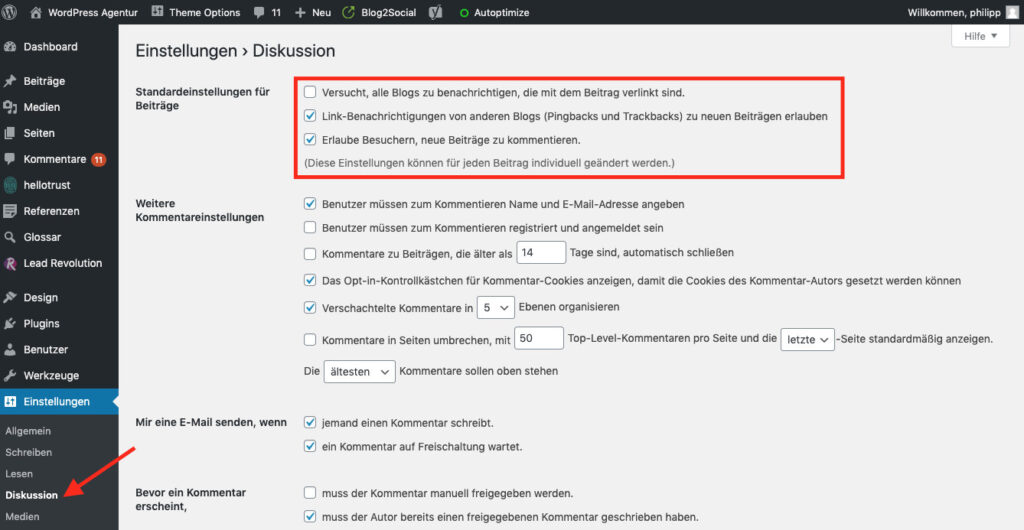
Autoren
Ein erstellter Beitrag lässt sich auch einem anderen Autoren zuweisen. Damit du dies ändern kannst, ist es wichtig, genug Berechtigungen zu haben.
Brauchst du Unterstützung?
Du möchtest gerne regelmäßig neue Beiträge erstellen, doch es fehlt dir die Zeit dafür oder du möchtest das abgeben, um dich auf dein Kerngeschäft zu konzentrieren? Dann schreib uns gerne und wir stellen den Kontakt zu unseren Textern her.
Wenn deine Website noch keinen Blog hat, dann unterstützen wir dich als WordPress Agentur gerne dabei. Es ist inzwischen nämlich kein Geheimnis mehr, dass regelmäßige Blog-Beiträge zu mehr Besuchern und Neukunden Anfragen führen.